Excel如何实现隐藏表格
来源:网络收集 点击: 时间:2024-04-27【导读】:
在日常处理Excel文件时,出于某些需要,我们要将文件中的某些表格隐藏起来,那么我们怎么做更加高效呢?下面,小编要和大家分享一个方法。如果感兴趣的话,就请接着看下去吧!方法/步骤1/6分步阅读 2/6
2/6 3/6
3/6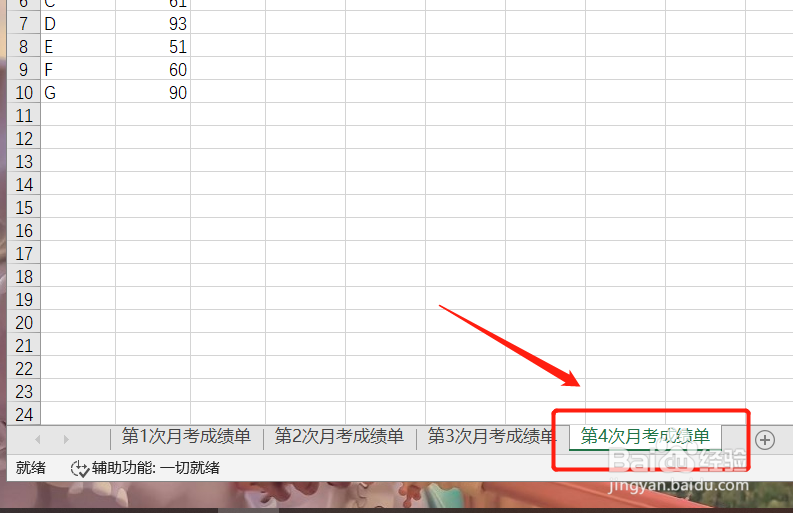 4/6
4/6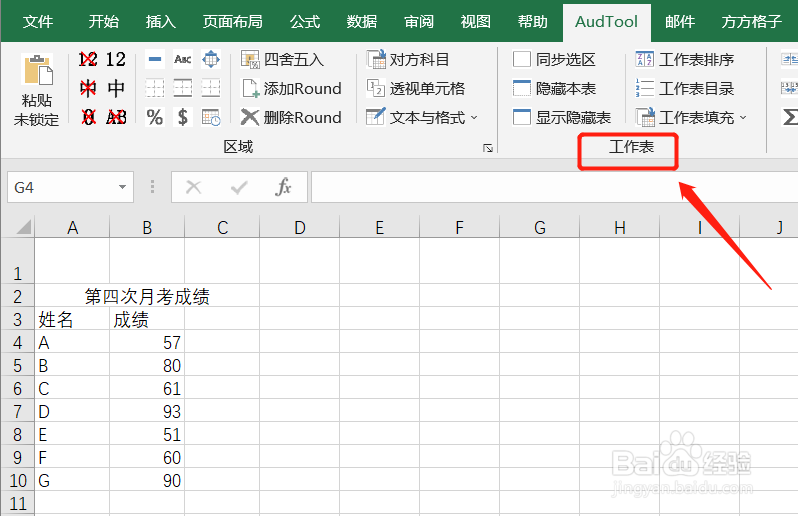 5/6
5/6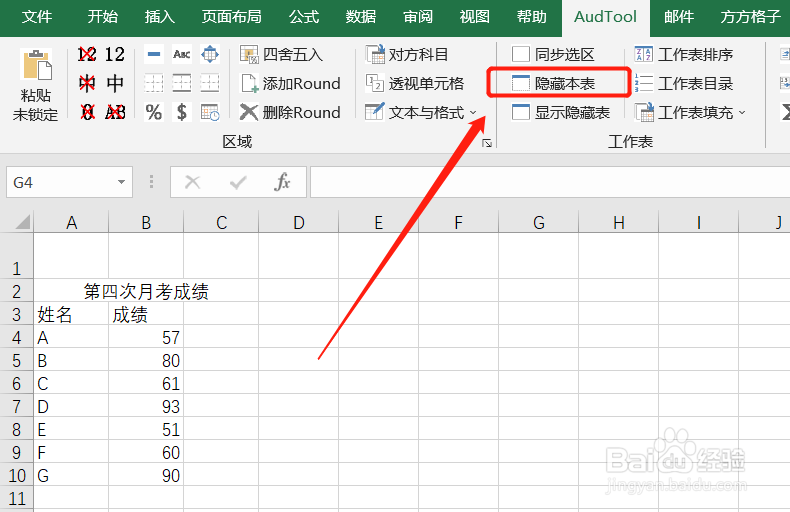 6/6
6/6 注意事项
注意事项
本例中,需要我们将表格中“第4次月考成绩单”隐藏,我们可以按照下列步骤操作。
 2/6
2/6首先,打开Excel文档,点击“AudTool”选项卡。
 3/6
3/6然后,点击我们需要隐藏的表格。
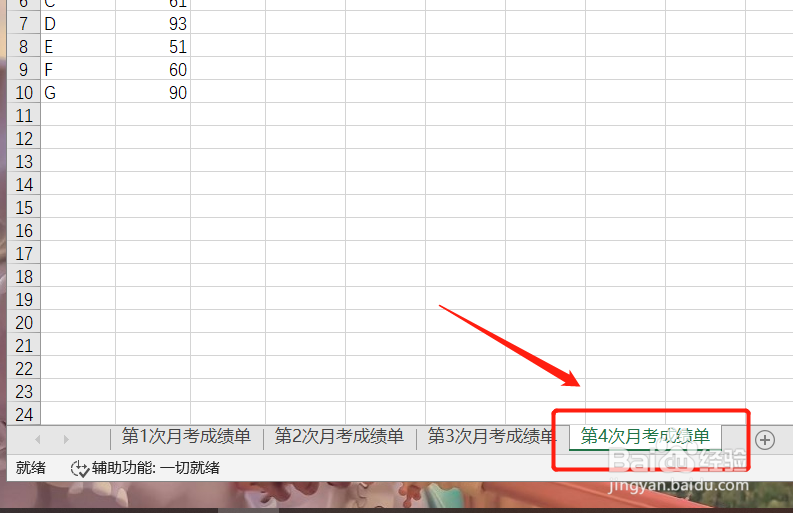 4/6
4/6接着,在功能区,我们找到下图所示的“工作表”模块。
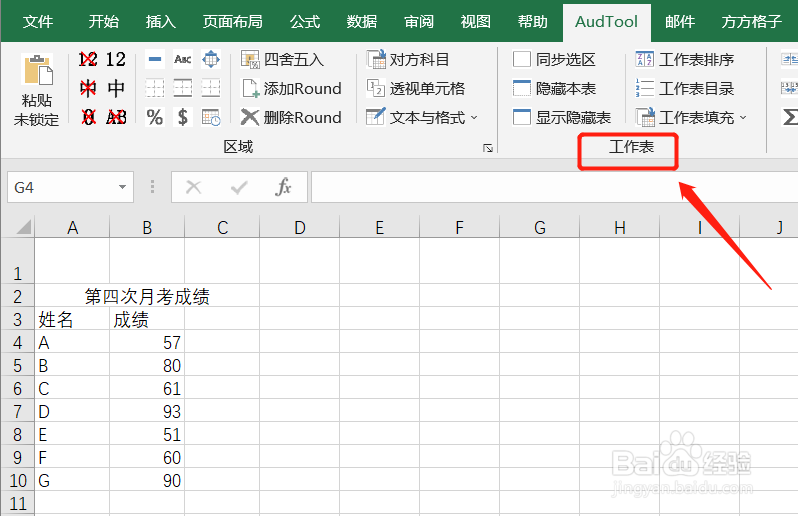 5/6
5/6在该模块,我们继续找到并点击“隐藏表格”。
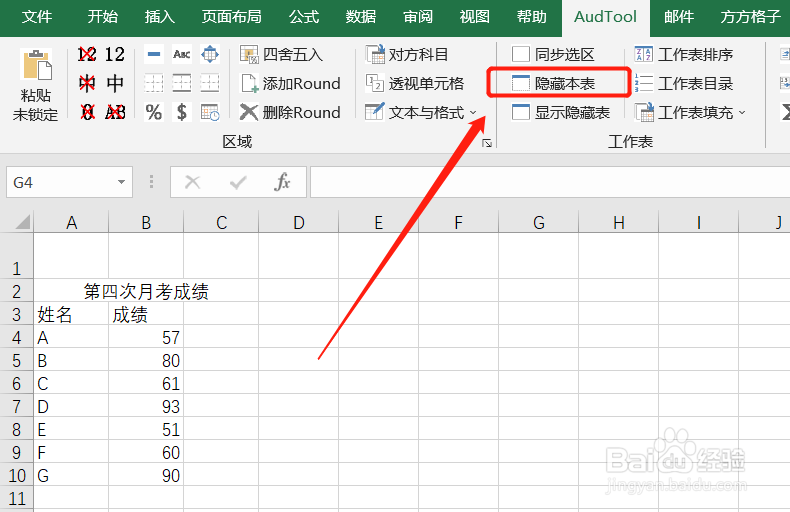 6/6
6/6点击后,我们就可以发现“第4次月考成绩单”被隐藏啦!
怎么样?是不是十分简单呢?!
 注意事项
注意事项如果帮到你,帮忙点个赞哦!
EXCEL版权声明:
1、本文系转载,版权归原作者所有,旨在传递信息,不代表看本站的观点和立场。
2、本站仅提供信息发布平台,不承担相关法律责任。
3、若侵犯您的版权或隐私,请联系本站管理员删除。
4、文章链接:http://www.1haoku.cn/art_612482.html
上一篇:抖音如何不让别人看自己的点赞视频?
下一篇:WPS字符边框和字符底纹
 订阅
订阅